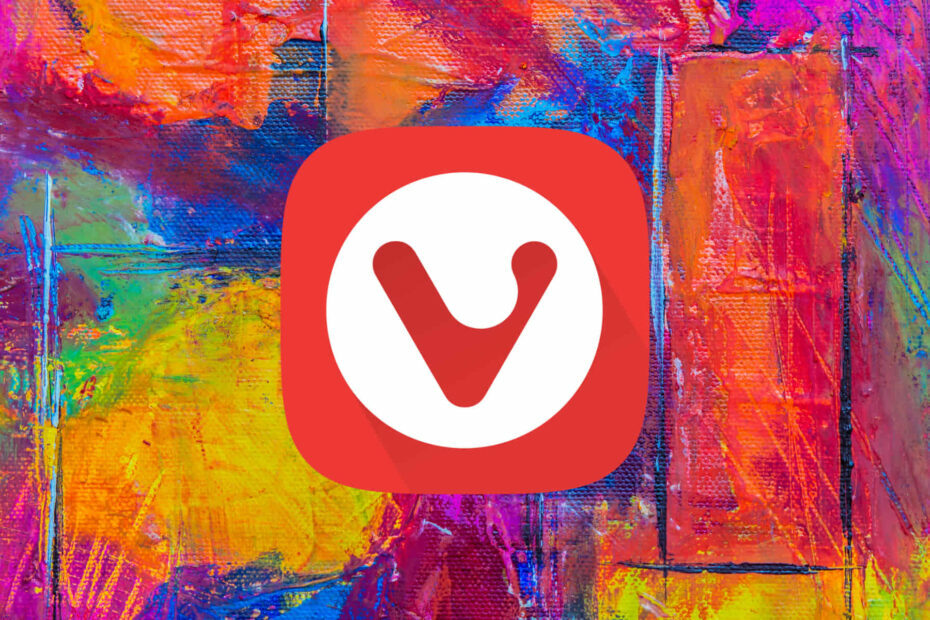- Vivaldi je webový prehliadač, ktorý je pre svoje vlastnosti veľmi cenený, ale niekedy môže bežať pomaly.
- V tomto článku vám ukážeme, ako Vivaldiho zrýchliť v niekoľkých jednoduchých krokoch.
- Ďalšie návody a návody k obľúbeným prehliadačom nájdete v našom Centrum prehľadávačov.
- Pozrite sa na Časť Optimalizácia sa dozviete, ako zlepšiť výkon pre viac aplikácií.
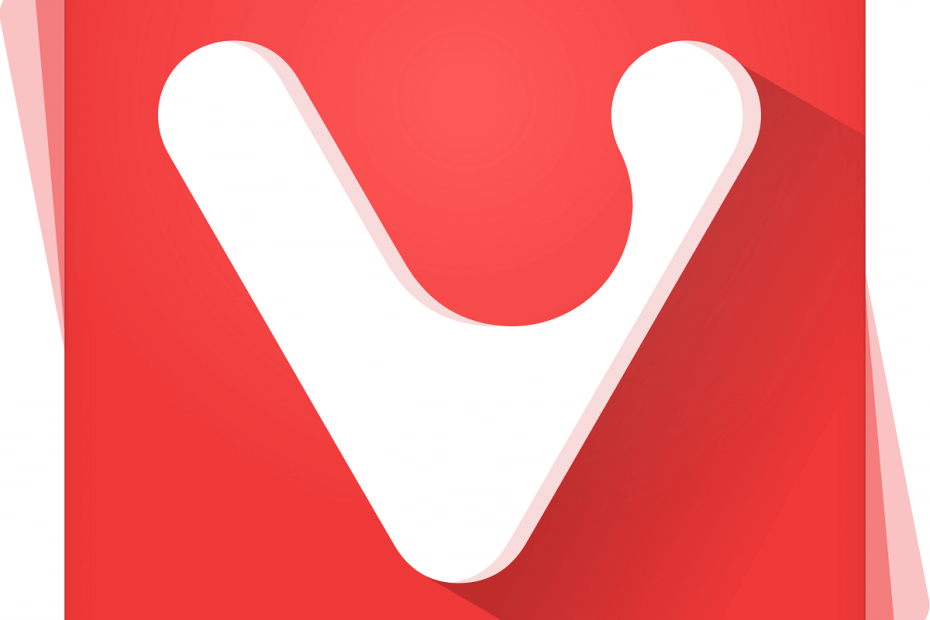
- Ľahká migrácia: pomocou aplikácie Opera Assistant môžete prenášať údaje o ukončení, napríklad záložky, heslá atď.
- Optimalizujte využitie zdrojov: vaša pamäť RAM sa využíva efektívnejšie ako v iných prehľadávačoch
- Vylepšené súkromie: integrovaná bezplatná a neobmedzená sieť VPN
- Žiadne reklamy: vstavaný blokovanie reklám urýchľuje načítanie stránok a chráni pred ťažbou dát
- Priateľské k hraniu: Opera GX je prvý a najlepší prehliadač pre hranie hier
- Stiahnite si Opera
Vivaldi je freewarový webový prehliadač, ktorý podporuje rôzne platformy a je založený na Chróm. Prehliadač však niekedy narazí na mierne problémy s výkonom.
Používatelia napríklad hlásia oneskorenie pri otvorení alebo prechode na inú kartu.
Našťastie existuje niekoľko riešení, ktoré môžete vykonať, aby ste zrýchlili výkon prehliadača.
Ako môžem zlepšiť výkon prehliadania Vivaldiho?
1. Vyskúšajte alternatívny prehliadač
Ak nechcete absolvovať dva kroky na riešenie problémov, môžete jednoducho prejsť na iný prehliadač s menej alebo nulovými problémami s výkonom.
K tejto poznámke odporúčame Opera, ľahký, rýchly a vysoko prispôsobiteľný prehliadač, ktorý si môžete zadarmo stiahnuť pomocou tlačidla dole.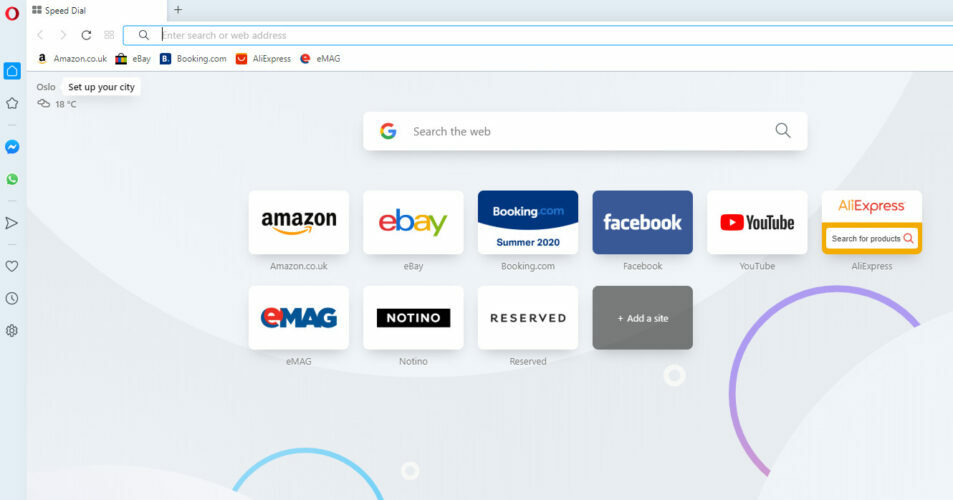
Operu si môžete stiahnuť pomocou tlačidla dole (trvá to len pár minút). Proces prenosu vašich údajov z aktuálneho prehľadávača do programu OPera je podobne ľahký.
Na dokončenie aspektu prechodu nájdete v oblasti nastavení Opery možnosť Synchronizácia. To vám umožní importovať záložky, stránky a ďalšie údaje z predvoleného prehľadávača.
Doba prenosu je extrémne krátka. Ďalej môžete pokračovať v prispôsobovaní prehliadača podľa svojich potrieb pridaním ikon, bočných panelov, pracovných priestorov a ďalších rozšírení.

Opera
Ak hľadáte rýchly a prispôsobiteľný prehliadač s minimálnym dopadom na váš operačný systém, odpoveďou je Opera.
Navštíviť webovú stránku
2. Zatvorte stránku s nastaveniami
Ak chcete radšej používať Vivaldi, začnite vylepšením niektorých nastavení.
Jedným z dôvodov pomalého tempa prehliadača môže byť otvorená stránka nastavení (vivaldi: // settings / all /). Prvá zastávka je zvyčajne na karte nastavení, pretože možno budete chcieť pred použitím prehliadača vykonať nejaké zmeny.
Po dokončení prispôsobenia prehľadávača nezabudnite zavrieť stránku s nastaveniami. V opačnom prípade Vivaldi oneskorí ďalšie aktivity prehľadávača.
3. Upravte alebo zakážte funkcie prehľadávača
- Ísť do vivaldi: // nastavenia / spustenie / a nastaviť Nová karta stránka na konkrétne stránky bez skutočného priradenia určitej adresy URL k poli.
- Na tej istej stránke povoľte Karty obnovené lenivým načítaním Ak ste predtým nakonfigurovali prehľadávač tak, aby pri štarte načítal poslednú reláciu.
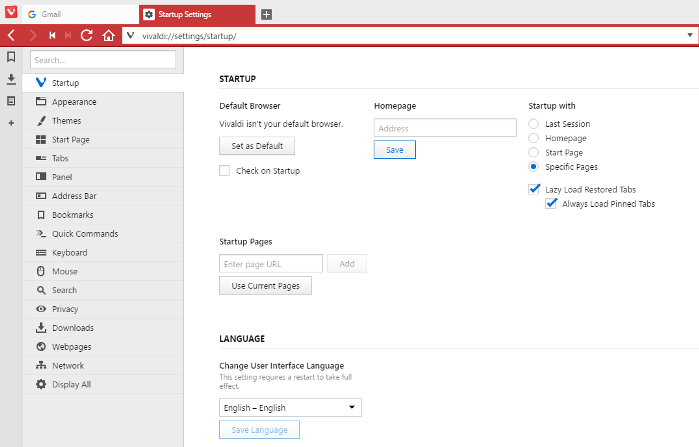
- Ísť do vivaldi: // nastavenia / vzhľad / a zrušte začiarknutie políčka Použite animáciu a Použite tlačidlá v ovládacích prvkoch rozsahu škatule.
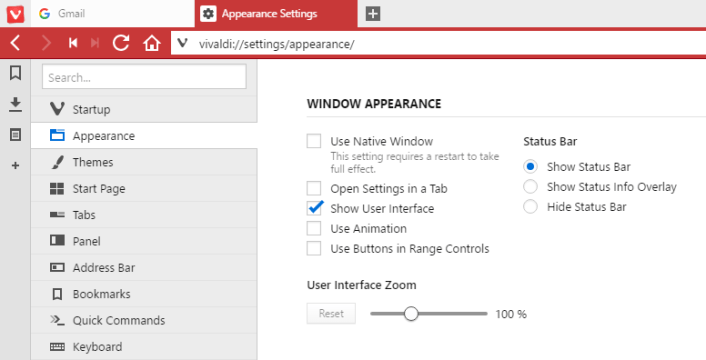
- Potom dovnútra vivaldi: // nastavenia / úvodná stránka / zrušte začiarknutie políčka Zobraziť obrázok na pozadí box.

- Ďalej v vivaldi: // nastavenia / karty / v ponuke kariet zrušte začiarknutie nasledujúcich možností: Zobraziť vyskakovacie miniatúry, Zobraziť miniatúry záložiek, Zistiť oznámenia o názve stránkya Použite neprečítané indikátory.
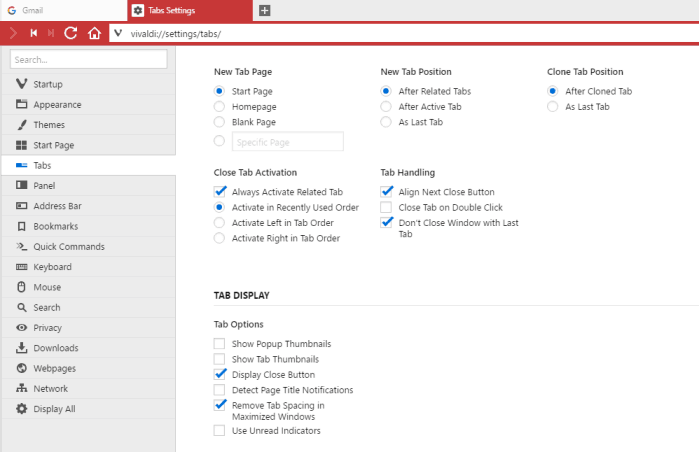
- V vivaldi: // nastavenia / adresny riadok / odškrtnúť Pretáčanie dopredu a dozadu.
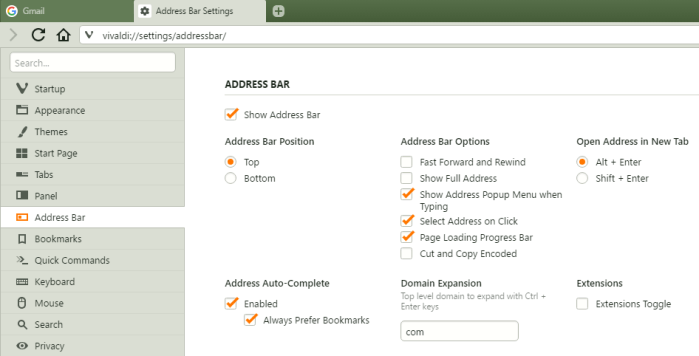
- Posledné, choďte na vivaldi: // nastavenia / myš / a zrušte začiarknutie políčka Povoliť gestá a Povoliť rockerové gestá škatule.

Ak nemôžete žiť bez všetkých funkcií prehľadávača, uvedené zmeny nevykonávajte.
Môžete sa však rozhodnúť niektoré z nich zrušiť a zvýšiť tak rýchlosť Vivaldiho. Rozšírenia môžu tiež spomaliť váš prehliadač, takže možno budete chcieť niektoré z nich zakázať, ako je uvedené.
Poznáte nejaké ďalšie metódy, ako Vivaldiho urýchliť? Podeľte sa s nami o ne v komentároch!
 Stále máte problémy?Opravte ich pomocou tohto nástroja:
Stále máte problémy?Opravte ich pomocou tohto nástroja:
- Stiahnite si tento nástroj na opravu PC hodnotené Skvelé na TrustPilot.com (sťahovanie sa začína na tejto stránke).
- Kliknite Spustite skenovanie nájsť problémy so systémom Windows, ktoré by mohli spôsobovať problémy s počítačom.
- Kliknite Opraviť všetko opraviť problémy s patentovanými technológiami (Exkluzívna zľava pre našich čitateľov).
Restoro bol stiahnutý používateľom 0 čitateľov tento mesiac.